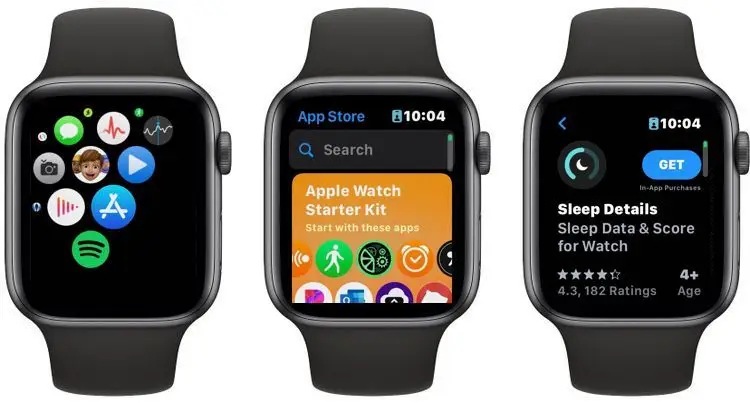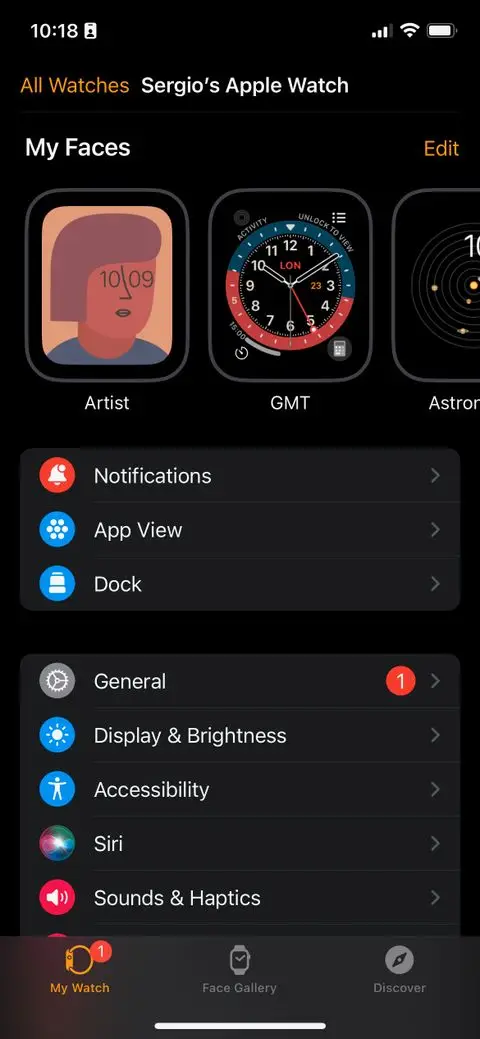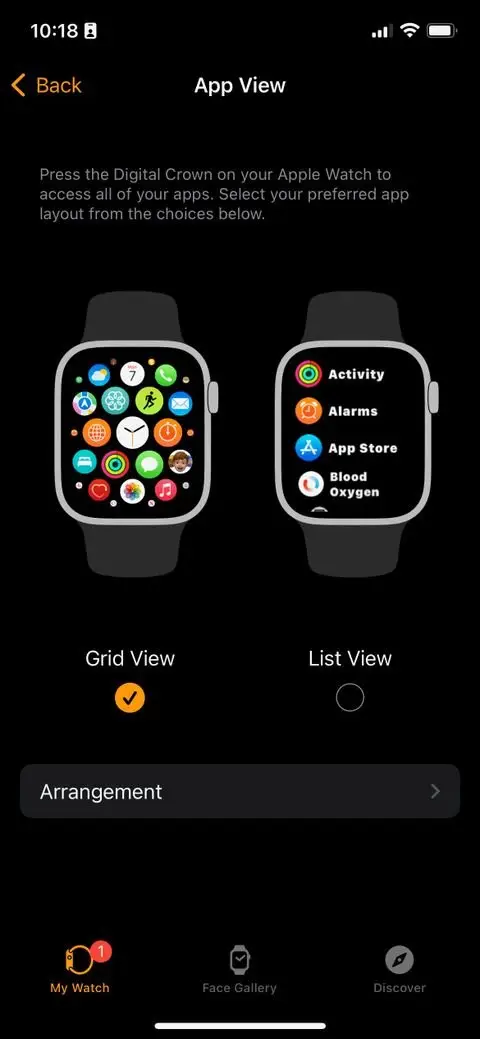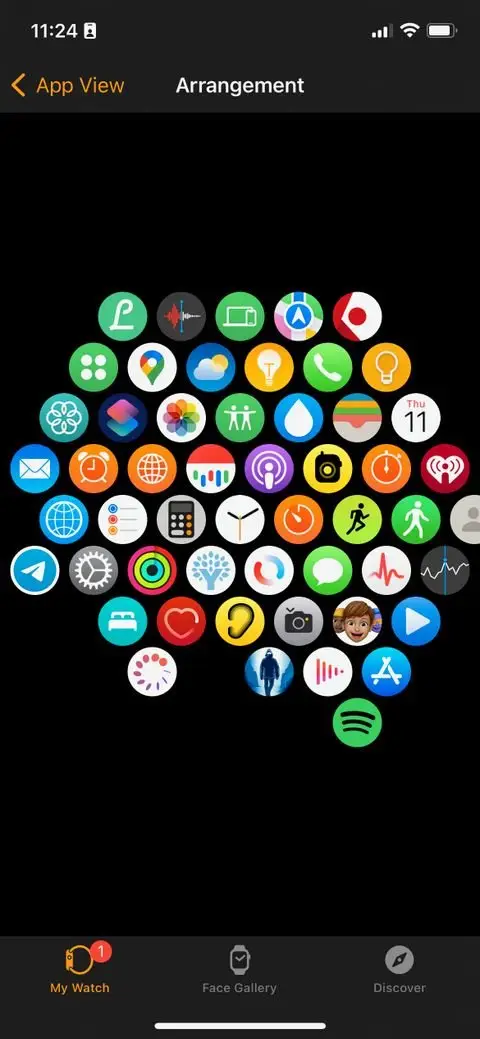صفحه نمایش ساعتهای هوشمند کوچک است و اگر اپهای زیادی نصب کنید، پیدا کردن اپلیکیشن موردنظر و اجرا کردن سریع آن، دشوار میشود. بهتر است اپهایی که کمتر استفاده میکنید را حذف کنید. در عین حال خوب است آیکون اپهایی که زیاد استفاده میکنید را در نقاطی از صفحه نمایش قرار دهید که دسترسی و اجرای اپ را سادهتر میکند. به عنوان مثال بعضی از کاربران اپهای پرکاربرد را در گوشههای صفحه و برخی در بالای صفحه قرار میدهند.
در این مقاله روش نصب اپلیکیشن و همینطور شیوهی تغییر موقعیت آیکون اپها در صفحهی اپلیکیشنهای Apple Watch را بررسی میکنیم. با سیارهی آیتی همراه شوید.
یکی از قابلیتهای فعلی سیستم عامل watchOS اپل، سفارشی کردن چیدمان آیکون اپها در صفحهی اپلیکیشنها است. میتوانید اپهای موردنیاز را بدون استفاده از آیفون و در واقع به صورت مستقیم از طریق ساعت هوشمند دانلود و نصب کنید و پس از نصب کردن، آیکون اپلیکیشنها را به شکل دلخواه بچینید.
آموزش نصب اپ از طریق Apple Watch
یکی از روشهای نصب اپلیکیشن در ساعت هوشمند اپل، فعال کردن قابلیت نصب خودکار اپ است. در صورت فعالسازی، نسخهی مخصوص اپل واچ اپهایی که در آیفون نصب شده، دانلود و نصب میشود. اما شاید نخواهید اپها به صورت خودکار نصب شوند. در این صورت میتوانید اپهای موردنیاز را از طریق اپل واچ جستجو کرده و نصب کنید. در واقع Apple Watch نیز اپ استور خاص خود را دارد.
برای نصب کردن اپلیکیشن در اپل واچ به صورت زیر عمل کنید:
پیچ دیجیتالی ساعت هوشمند را فشار دهید.
در صفحهی اپلیکیشنها روی آیکون App Store یا فروشگاه اپلیکیشن اپل تپ کنید.
اپلیکیشن موردنظر را با استفاده از کادر Search بالای صفحه، جستجو کنید و روی آن تپ کنید.
در صفحهی اپلیکیشن روی Get تپ کنید.
ممکن است پسورد سوال شود، برای تأیید نصب، پسورد را وارد کنید.
تغییر شیوهی نمایش لیست اپها به صورت شبکهای
میتوانید اپلیکیشنهای نصب شده در اپل واچ را به دو شکل لیست ساده و شبکه یا Grid ببینید. در حالت نمایش به صورت شبکه، امکان تغییر دادن موقعیت آیکونها وجود دارد. اما چطور یکی از دو حالت را فعال کنیم؟ برای این منظور به مطلب زیر توجه فرمایید:
تغییر دادن ترتیب آیکون اپلیکیشنها نیز هم از طریق ساعت و هم از طریق آیفون متصل به ساعت امکانپذیر است. در صورت استفاده از ساعت هوشمند، روش کار به صورت زیر است:
پیچ دیجیتالی اپل واچ را فشار دهید.
در صفحهی خانه که آیکون اپها نمایش داده شده، تپ و مکث کنید.
گزینهی Edit Apps را لمس کنید.
آیکون اپلیکیشن موردنظر را با تپ و مکث و سپس حرکت انگشت، بگیرید و به محل دلخواه جابجا کنید.
در نهایت انگشت خود را از روی صفحه بردارید.
زمانی که آیکونها را به شکل دلخواه چیدید، پیچ دیجیتالی اپل واچ را فشار دهید.
و همچنین تغییر دادن ترتیب اپها از طریق آیفون به صورت زیر است
اپلیکیشن Watch را اجرا کنید.
روی تب My Watch تپ کنید.
روی App View تپ کنید.
اگر حالت نمایش به صورت Grid View است، روی Arrangement در پایین صفحه تپ کنید.
روی آیکون اپ موردنظر تپ و مکث کرده و سپس انگشت را حرکت دهید تا جابجا شود.
به همین سادگی موقعیت آیکون اپلیکیشنها در صفحهی Home یا خانه تغییر میکند.
دقت کنید که اگر نمایش اپها به صورت لیست باشد، میتوانید مرتبسازی بر اساس حروف الفبا را فعال کنید.
makeuseofسیارهی آیتی